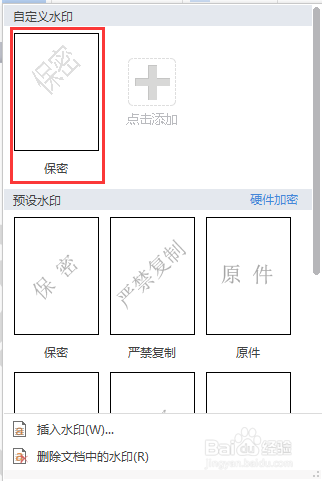1、新建一个WPS文档

2、添加预设水印点击“插入”->“水印”,如下图

3、在弹出的对话框中选择“预设水印”中的一项
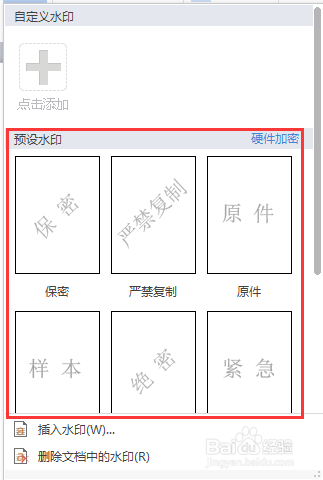
4、点击成功添加水印
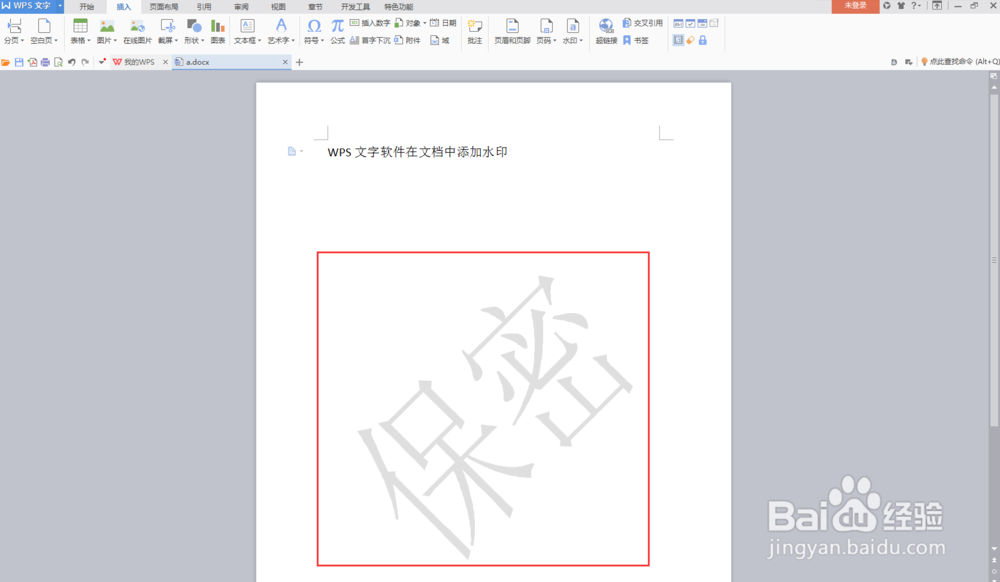
5、添加自定义水印点击“插入”->“水印”,在弹出的对话框中点击“自定义水印”下的“点击添加”,如下图在弹出的对话框中,勾选“文字水印”,设置好样式,点击“确定”。
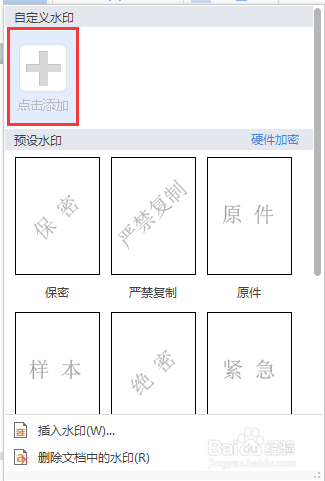
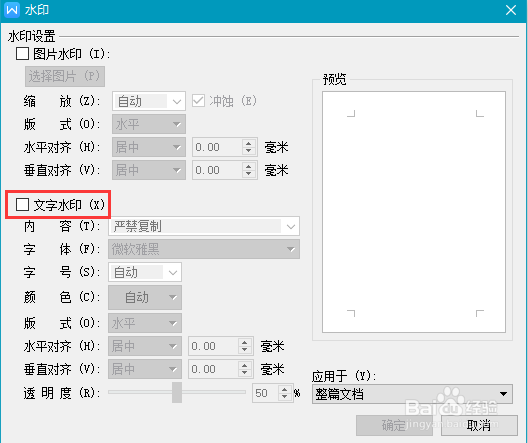
6、点击“插入”->“水印”,在弹出的对话框中点击“自定义水印”下的刚才添加的水印,即添加成功
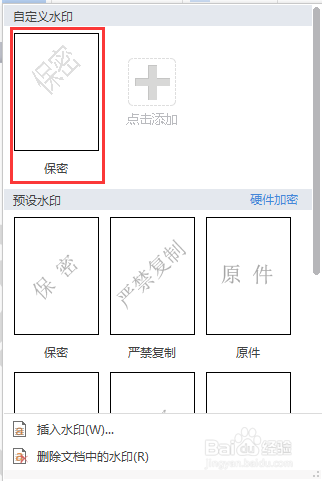

时间:2024-10-12 06:02:24
1、新建一个WPS文档

2、添加预设水印点击“插入”->“水印”,如下图

3、在弹出的对话框中选择“预设水印”中的一项
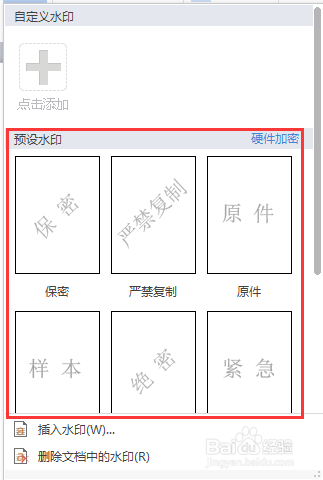
4、点击成功添加水印
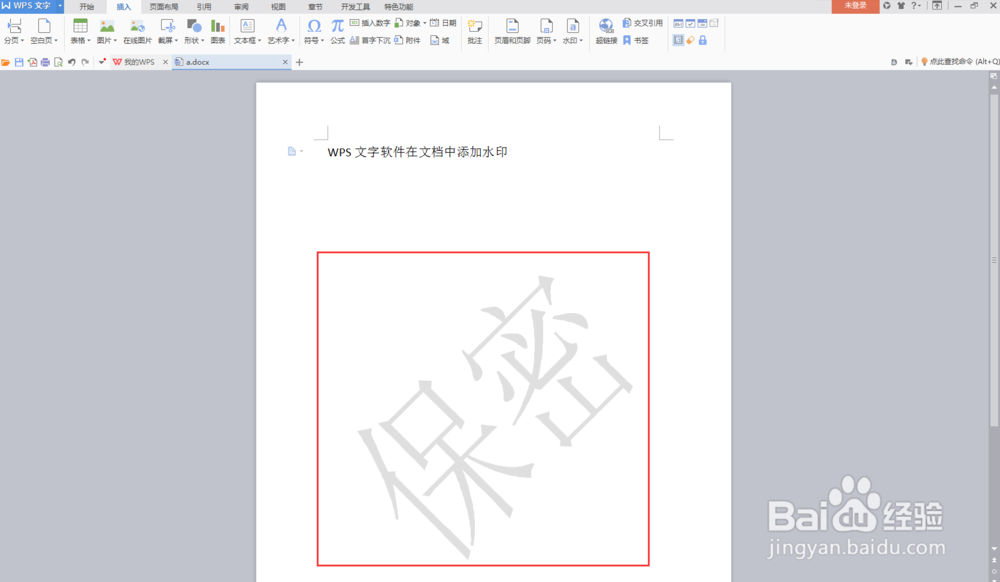
5、添加自定义水印点击“插入”->“水印”,在弹出的对话框中点击“自定义水印”下的“点击添加”,如下图在弹出的对话框中,勾选“文字水印”,设置好样式,点击“确定”。
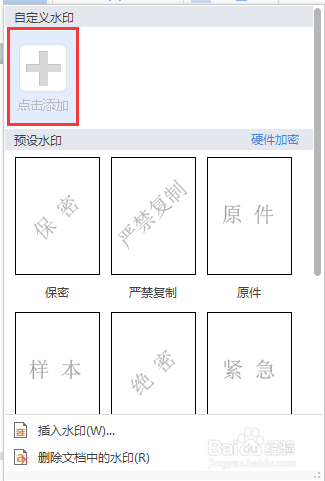
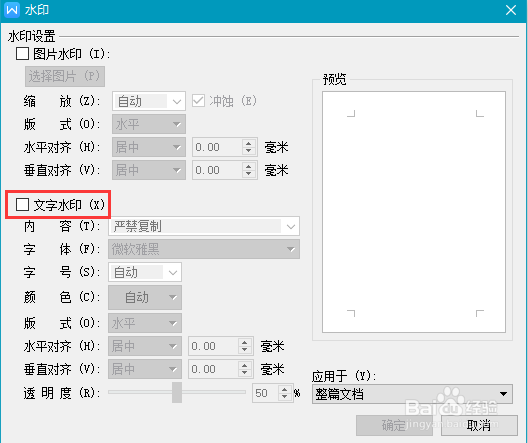
6、点击“插入”->“水印”,在弹出的对话框中点击“自定义水印”下的刚才添加的水印,即添加成功